如何用ps去掉照片影子
時(shí)間:2024-03-07 08:39作者:下載吧人氣:34
這篇教程教使用PS去除影子,教程挺實(shí)用的。對(duì)于我們?nèi)粘E臄z的照片里那些惱人的影子來(lái)說(shuō)這個(gè)教程可以說(shuō)是影子殺手,推薦一起分享學(xué)習(xí),喜歡的請(qǐng)給好評(píng)啦!
在黃昏的時(shí)候拍攝 順光 的場(chǎng)景,一直讓我感到別手別腳。因?yàn)榕臄z的時(shí)候要不斷調(diào)整自己的身體,避免得 影子也一同入鏡,但往往很多好的取景角度,還是免不了帶到自己的影子。想要好的取景,又不想要有影子,該怎 么做才能兩全其美呢?這回我們拿影子來(lái)開(kāi)刀,不論有多少個(gè)影子,都可以使用 Photoshop里的幾個(gè)基本工具來(lái)消除它們,而且?guī)缀醪粫?huì)破壞原圖的細(xì)節(jié)喔!
Step1:開(kāi)啟圖檔之后,按下Ctrl+J鍵復(fù)制一個(gè)背景圖層【圖層1】。我們使用圖層1來(lái)修圖,背景圖層則留作參考。

Step2:首先要把影子的部位涂亮。從左方的工具列中選取【加亮工具】。
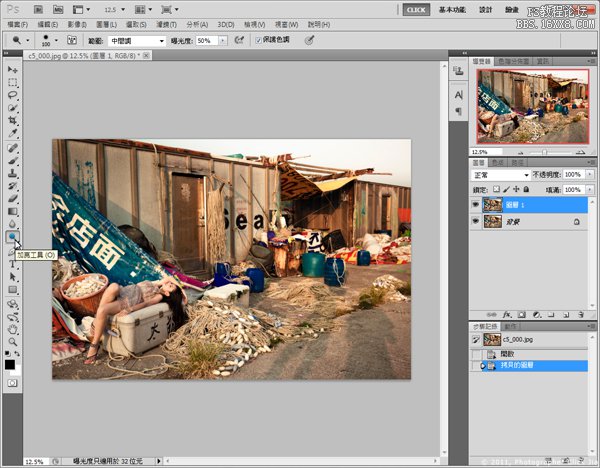
Step3:移至上方工具參數(shù)列中,將加亮工具的【曝光度】設(shè)定為3%。如果曝光度設(shè)定太高,隨便涂抹一下就太亮了,所以設(shè)定在3%至5%之間即可。

Step4:在圖上任意點(diǎn)單擊鼠標(biāo)右鍵,開(kāi)啟加亮工具的筆刷大小設(shè)定對(duì)話框。設(shè)定筆刷尺寸為適當(dāng)大小,并將【硬度】設(shè)定為50%。

Step5:接著開(kāi)始涂抹影子部位。由于曝光度只設(shè)定為3%,需要不斷重復(fù)涂抹,直到亮度跟旁邊差不多為止。涂抹的時(shí)候如果分不清楚影子的區(qū)域,可以暫時(shí)關(guān)閉【圖層1】檢視背景,只要單擊圖層1旁的眼睛圖案即可。
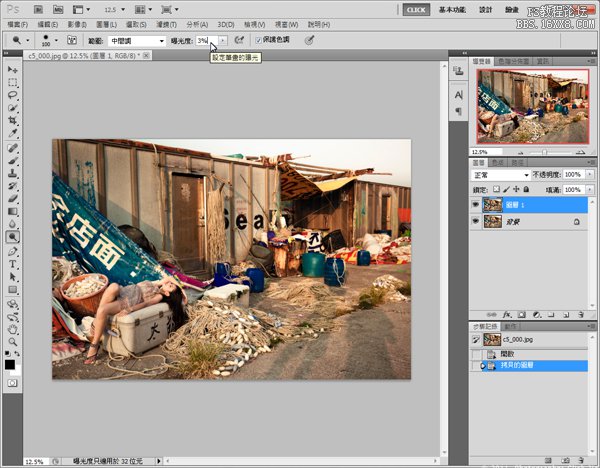
Step6:不小心涂太亮沒(méi)關(guān)系,可以使用加亮工具下方的【加深工具】,設(shè)定一樣的曝光度把過(guò)亮的區(qū)域涂抹回來(lái)。

Step7:涂抹完所有影子部位,看起來(lái)和旁邊還是差很多。因?yàn)閯倓偟牟襟E只是把影子打亮,而被影子遮住的區(qū)域原本吃到的光源就比較少,所以顏色出不來(lái)是很正常的。好在旁邊有現(xiàn)成的顏色可以取用,所以接下來(lái)要為這塊區(qū)域補(bǔ)上顏色。
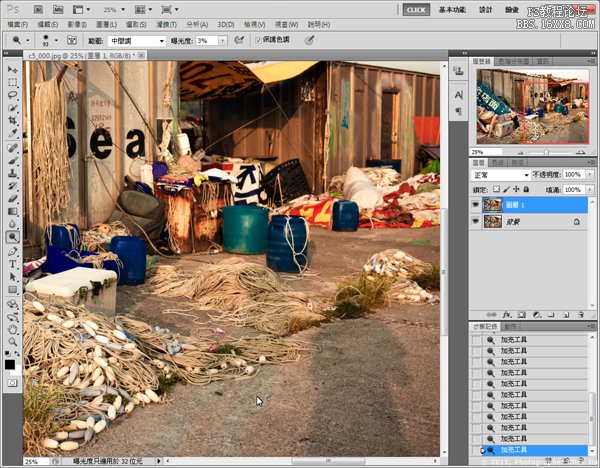
Step8:在【圖層1】上按下快速鍵Ctrl+J鍵,復(fù)制一個(gè)新圖層【圖層1拷貝】。
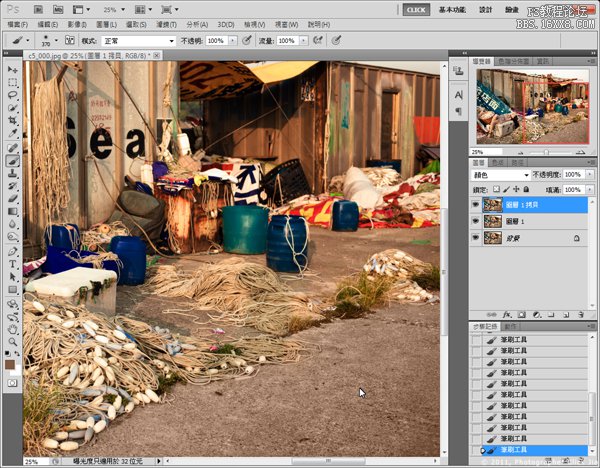
Step9:改變【圖層1拷貝】的圖層混合模式為【顏色】。
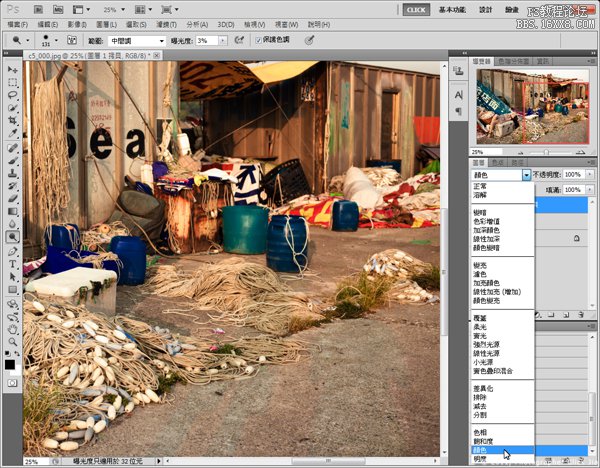
Step10:移至左方工具列中選取【筆刷工具】。

Step11:按住鍵盤的Alt鍵不放,筆刷會(huì)變成滴管工具,接著在兩塊影子中間的地板上單擊一下鼠標(biāo)左鍵,用滴管工具吸取地板的顏色。然后使用筆刷涂抹被加亮的影子區(qū)域。

Step12:過(guò)程中需要重復(fù)利用滴管工具吸取較相近的顏色,然后不斷用筆刷涂抹。涂抹區(qū)域超出原本的影子區(qū)域也沒(méi)關(guān)系,涂抹完成的顏色看起來(lái)不要有斷層就成功了。

Step13:完成后從主選單選擇【圖層】→【影像平面化】將三個(gè)圖層合并。
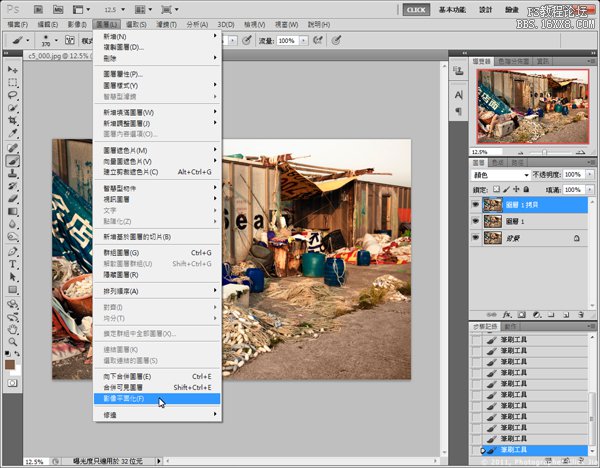
Step14:影子不見(jiàn)了!看不出來(lái)原本右邊有兩個(gè)人影吧。只要不是顏色太復(fù)雜的地方,都可以輕松的把惱人的影子消除喔!

相關(guān)推薦
相關(guān)下載
熱門閱覽
- 1ps斗轉(zhuǎn)星移合成劉亦菲到性感女戰(zhàn)士身上(10P)
- 2模糊變清晰,在PS中如何把模糊試卷變清晰
- 3ps楊冪h合成李小璐圖教程
- 4ps CS4——無(wú)法完成請(qǐng)求,因?yàn)槲募袷侥K不能解析該文件。
- 5色階工具,一招搞定照片背后的“黑場(chǎng)”“白場(chǎng)”和“曝光”
- 6ps液化濾鏡
- 7PS鼠繪奇幻的山谷美景白晝及星夜圖
- 8LR磨皮教程,如何利用lightroom快速磨皮
- 9實(shí)際操作,在PS中如何批量給圖層重命名并導(dǎo)出
- 10軟件問(wèn)題,PS顯示字體有亂碼怎么辦
- 11ps調(diào)出日系美女復(fù)古的黃色調(diào)教程
- 12photoshop把晴天變陰天效果教程
最新排行
- 1室內(nèi)人像,室內(nèi)情緒人像還能這樣調(diào)
- 2黑金風(fēng)格,打造炫酷城市黑金效果
- 3人物磨皮,用高低頻給人物進(jìn)行磨皮
- 4復(fù)古色調(diào),王家衛(wèi)式的港風(fēng)人物調(diào)色效果
- 5海報(bào)制作,制作炫酷的人物海報(bào)
- 6海報(bào)制作,制作時(shí)尚感十足的人物海報(bào)
- 7創(chuàng)意海報(bào),制作抽象的森林海報(bào)
- 8海報(bào)制作,制作超有氛圍感的黑幫人物海報(bào)
- 9碎片效果,制作文字消散創(chuàng)意海報(bào)
- 10人物海報(bào),制作漸變效果的人物封面海報(bào)
- 11文字人像,學(xué)習(xí)PS之人像文字海報(bào)制作
- 12噪點(diǎn)插畫(huà),制作迷宮噪點(diǎn)插畫(huà)

網(wǎng)友評(píng)論